- 6 August 2015
- Posted by: Kenan AGKURT
- Category: CentOS
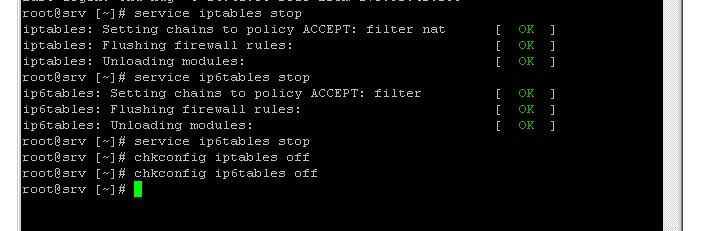
Eğer kullanmış olduğunuz sunucuda Ftp’ye giriş yaparken işlem zaman aşımına uğrar veya Klasör listesi alınamadı hatası alırsanız bunu çözmeniz için bir kaç yol vardır.
1- yöntem : Yalnız düz FTp kullanılsın (düşük güvenlik) seçimi yaparak ftp ye erişebilirsiniz .Fakat bu yöntem Filezilla programının güncelleme yapmasıyla artık erişilebilir değil gene de kullandığınız versiyonda olup olmadığını kontrol etmenizde fayda var. Eğer kullandığınız programda bu seçenek mevcut ama gene erişim yapamadıysanız veya farklı bir hata mesajı aldıysanız ;
Hata: Connection timed out after 20 seconds of inactivity
Hata: Klasör listesi alınamadı
O zaman 3. yöntemi kullanmanızı tavsiye ediyoruz. Eğer hostu kendiniz yönetiyorsanız ( root erişim izniniz varsa ) 3. yöntemi kullanabilirsiniz eğer yetkiniz yoksa web hosting sağlayıcınızla görüşürüp düzeltmelerini isteyebilirsiniz.
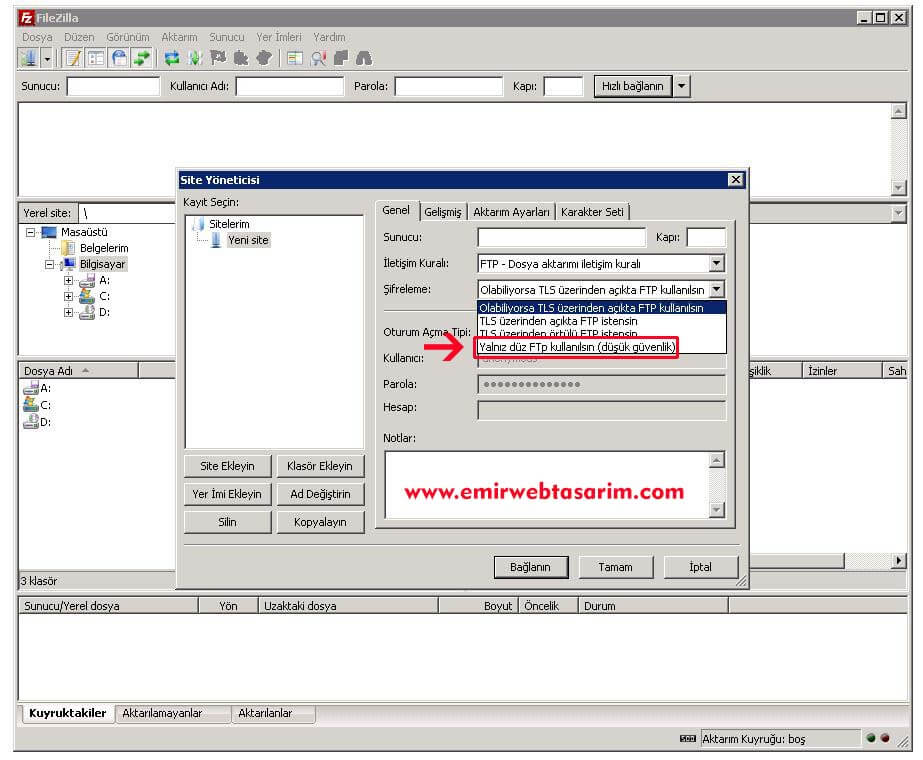
Sponsor Reklam
2. yöntem erişim yapmaya çalıştığınız hosting Pasif modu desteklemiyor olabilir o zamanda Düzen -> Ayarlar -> FTP bölümünden Aktif Kipi ” Aktif ” olarak değiştirilir veya tekrar deneyebilirsiniz.
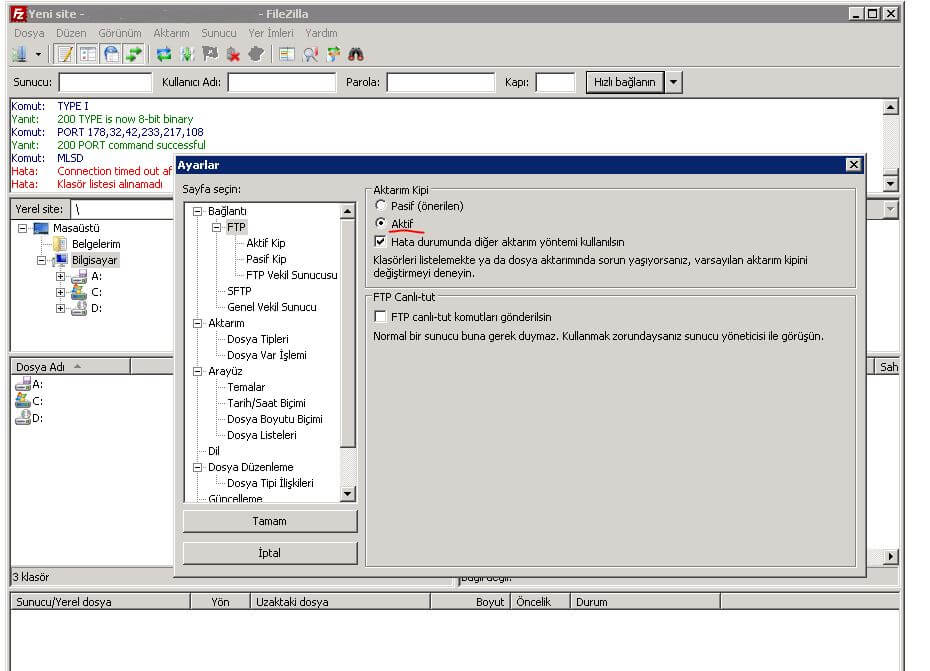
3.Yöntem Eğer VPS hosting veya VDS hosting kullanıyor ve root erişim yetkisi mevcut ise firewall’ı kapatabilirsiniz. IPtables servisini kapattığınızda 100% sorunu çözmüş olursunuz. Bunun için Ssh ile root erişimi yapmanız gerekiyor. (Putty kullanabilirsiniz). Root ile giriş yaptıktan sonra aşağıdaki yazıyı yazıyoruz.
service iptables stop
service ip6tables stop
yazıp girebilirsin ama reboot’dan sonra iptables yeniden başlar beniden başlamaması için
chkconfig iptables off
chkconfig ip6tables off
yapmanız yeterli olacaktır.
